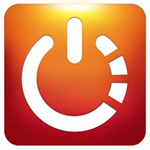
定时关机3000绿色版 v10.08 破解版
免费软件- 软件大小:8.5M
- 软件语言:简体中文
- 更新时间: 2021-12-24
- 软件类型:国产软件
- 运行环境:win系统
- 软件等级 :
大雀下载地址
- 介绍说明
- 下载地址
- 相关推荐
定时关机3000是一款功能强大、操作简单的电脑定时开关机软件,定时关机3000绿色版集成了电脑定时自动关机、电脑高级控制、计划任务等功能,能够为家长以及专业的电脑管理人员带来极大的便利。


2、禁止各种网站地址和视频工具,让用户无法访问规定网页
3、能够按照设置要求来进行自动关机
4、可以将电脑主机和显示器都可以关闭

电脑定时自动关机可以在11种执行条件下执行包括电脑关机在内的14种任务。
11种执行条件:指定的具体时间、每天的几时几分、每周周几的几点几分、每月任一天的几点几分、每年几月几日的几点几分、现在开始等待多长时间、电脑开机多长时间、全天开机累计多长时间、上传速度连续多久低于多少KB/S、下载速度连续多久低于多少KB/S和电脑空闲多长时间。
14种执行任务:关机、重启、注销当前用户、系统锁定、电脑睡眠、提醒、关闭显示器、电脑待机、运行软件、打开网址、打开文件、关闭软件、清理系统垃圾和断开网络。 可以设置任务开机后自动启动和同时执行多项任务。
电脑管理
禁止使用聊天软件(如QQ、UC、MSN、POPO等十余种)上网聊天、禁止使用压缩软件(如WinRar、WinZip、好压、快压等)、禁止使用下载软件(如BT、迅雷、快车等十余种)。
禁止运行指定软件(本软件预设了三十多种游戏软件,可以禁止玩游戏)和禁止打开指定窗口。
禁止使用IE、Maxthon、TT等网络浏览器、禁止使用网络视频播放软件。
禁止更改系统时间(防止通过此方法破坏定时关机)、禁止使用任务管理器(防止非法终止正在运行的软件)、控制面板和注册表。
电脑使用时间限制
可以设置在指定时间段禁止使用电脑或网络。
可以设置每天或者每周几的任一时间段禁止使用电脑或网络,另外还可以设置例外时间。
电脑开关机日志分析
可以详细地对电脑每次的开机时间、关机时间和开机多长时间进行分析统计,此外还可以查看电脑每次的开关机记录。
可以查看全部日志、本月日志、本周日志、昨天日志、今天日志和指定日志。
可以查看电脑本次运行时间、今天运行时间、昨天运行时间、本周运行时间、本月运行时间以及累计运行时间。


2、选择安装位置,默认位置为c盘用户可以自行修改

3、选择开始菜单文件夹,然后点击下一步

4、准备附加任务,按照自己的选择是否勾选图标

5、一切准备就绪,可以开始安装了


6、安装完成,用户可以开始使用了

1 点击“开始”,选择“所有程序”。
2 在所有程序里面找到“定时关机3000”,点击“定时关机3000”文件夹,在下拉列表中选择“删除定时关机3000”。
3 在弹出的定时关机3000卸载向导的窗口中点击“是”,就可以成功卸载软件了。

4 也可以在控制面板中的程序和功能(Win7/8/10, XP系统是“添加/删除程序”)中删除软件。
二、定时关机3000怎么激活?
1 打开试用版定时关机3000,在弹出的窗口中点击【激活正式版】。

2 在弹出的“激活定时关机3000正式版”窗口中,复制粘贴激活码到【激活码】下面的输入框中,然后点击激活。

3 软件激活后,请根据提示先关闭软件,然后重新运行软件,注册信息就会生效。
三、定时关机3000怎么设置?
1)进入软件需要密码
功能说明:打开和卸载定时关机3000软件需要输入密码,没有正确密码无法打开和卸载软件。
使用方法:打开定时关机3000,点击软件窗口上方的“软件设置”,在弹出的窗口中勾选“进入软件需要密码”,然后在弹出的窗口中设置软件密码。
如需修改软件密码:打开定时关机3000,点击软件窗口上方的“软件设置”,然后点击修改密码,在弹出的修改密码窗口中输入原密码,然后设置新密码。

如需取消软件密码:打开定时关机3000,点击软件窗口上方的“软件设置”,在弹出的窗口中取消勾选“进入软件需要密码”,然后点击确定。
2)在任务栏通知区显示软件图标
功能说明:在系统右下角的任务通知区显示软件图标,更加方便快捷地操作软件。
使用方法:打开定时关机3000,点击软件窗口上方的“软件设置”,在弹出的窗口中勾选“在任务栏通知区显示软件图标”,点击确定。

如需取消该选项:打开定时关机3000,点击软件窗口上方的“软件设置”,在弹出的窗口中取消勾选“在任务栏通知区显示软件图标”,点击确定。
3)自启动——启动管理
功能说明:检测软件启动项状态是否正常,若不正常,可以恢复启动项状态。
使用方法:打开定时关机3000,点击软件窗口上方的“软件设置”,然后点击“启动管理”,在弹出的窗口中查看启动项状态。

4)软件热键
功能说明:调出软件。
使用方法:打开定时关机3000软件,点击软件设置,在弹出的窗口中可以看到软件热键,也可以更改软件热键,然后点击确定按钮。

四、定时关机3000怎么使用?
1 定时关机
1)功能说明:在11种执行条件下执行包括电脑关机在内的14种任务。
2)使用方法:打开定时关机3000,点击软件窗口上方的“定时关机”,然后点击“添加任务”。在弹出的“添加任务”窗口中,在“选择要执行的任务”后面的下拉菜单中,选择需要执行的任务。然后在“选择任务执行条件”中,有11种不同的执行条件,可以根据自己的需要进行设置。如果勾选“只执行一次”,设置的任务执行一次后就关闭,不再执行。设置完成后,点击“确定”。然后在弹出的对话框中点击“是”,启动设置的任务。设置成功的任务会显示在定时关机任务列表中。

如需关闭该任务,点击任务后面的“关闭”。
如需删除该任务,点击任务后面的“+”按钮,然后选择“删除”。
如需修改该任务,点击任务后面的“+”按钮,然后选择“修改”。
如需查看任务详情,点击任务后面的“+”按钮,然后选择“查看任务详细描述”。

2 电脑管理
1)功能说明:禁止打开指定的软件和窗口、禁止使用聊天软件、下载软件等,禁止使用任务管理器、控制面板等。
2)使用方法:打开定时关机3000,点击软件窗口上方的“电脑管理”。如需禁止打开指定的软件和窗口,点击该任务后面的“开启”。

软件已经预设了一些软件和窗口,如需添加更多软件和窗口,点击 “禁止打开指定的软件和窗口”后的“+”菜单按钮,可以看到“编辑软件列表”和“编辑窗口列表”两个选项。
“编辑软件列表”:在禁止运行的软件列表窗口中,点击“添加”,进入需要禁止的软件安装目录内,选择该软件的exe文件后,点击“打开”。如果需要删除已禁止的软件,在“禁止运行的软件列表”中找到这个程序,然后点击“删除”。
“编辑窗口列表”:在禁止打开的窗口列表中,点击“添加”,在弹出的窗口中,输入禁止打开的窗口标题或标题中包含的文字,点击“确定”。如果需要删除已禁止的窗口,在“禁止打开的窗口列表”中找到这个选项,然后点击“删除”。
3 时间限制
1)功能说明:在指定时间段内禁止使用电脑或网络。
2)使用方法:打开定时关机3000,点击软件窗口上方的“时间限制”,在弹出窗口的右上角开启“禁止在指定的时间段使用电脑或网络”,然后点击窗口左下角的【添加时间段】按钮。设置任务的开始时间、结束时间、具体日期和禁止使用的对象“电脑”或“网络”,然后点击“确定”。

如需删除时间段:打开软件,点击“时间限制”,然后在列表框中选择需要删除的时间段,然后点击窗口下方的“删除时间段”按钮。

如需对已经添加的时间段进行修改:选择需要修改的时间段,然后点击窗口下方的“修改时间段”按钮,在弹出的窗口中修改之后点击“确定”就可以了。

4 日志分析
1)功能说明:对电脑每次的开关机时间和开机多长时间进行分析统计,还可以查看电脑每次的开关机记录。
2)使用方法:打开定时关机3000,点击软件窗口上方的“日志分析”,点击日志分析列表上方的按钮,可以查看全部日志、本月日志、本周日志、昨天日志、今天日志和指定日志。

在日志分析窗口下方,还可以查看电脑本次运行时间、今天运行时间、昨天运行时间、本周运行时间、本月运行时间以及累计运行时间。
定时关机3000试用版可以免费试用7天,试用期过后无法再使用软件执行定时关机等任务,并且在试用期内一些辅助功能无法使用,如不能设置和修改软件的管理员密码。
定时关机3000正式版全部功能都是开放的并且没有任何限制,一次购买,永久使用,终身免费升级和享有完善的技术支持和售后服务。
2、定时关机3000到设定的时间却不自动执行命令?
①检查一下软件是否是最新版的,如果不是那么升级一下软件。
②启动项没有正常启动。打开软件--点击软件设置--启动管理--恢复。
③检查电脑中安装的安全软件中是否禁用了定时关机3000的启动项。以360安全卫士为例:打开360安全卫士--优化加速--启动项--点击应用软件服务。在列表中找到PCKGM_Start和SystemSecDll是否是在已开启的状态,如果是禁用状态一定要开启哦。

3、卸载软件时要密码,不知道密码怎么办?
①如果是试用版的。卸载软件时会提示密码为空,所以就不要填写密码喽。

②正式版的没有设置密码。卸载软件时会提示没有设置密码,所以也不需要填写的哦。

③正式版的设置了软件密码,但是忘记了。可以先使用密码找回功能找回密码,再卸载。
密码找回方法:
忘记软件管理员密码:在密码框中输入SOS点击确定,然后在弹出的窗口中输入注册码,然后就会显示软件的密码了。
4、更换电脑或者重装系统之后还能接着使用吗?
当然可以的,一次购买终身使用呢!但是也有注意事项哦。
每次做系统、升级软件或者更换电脑前,请先打开软件,点击右上角的下拉菜单-关于定时关机3000-注销本机。做系统、升级软件或者更换电脑后,可以直接把注册码输入进去激活软件。

【软件介绍】
定时关机3000是一款专门在win7系统上使用的定时关机工具,这款软件的强大之处就在于可以用各种不同的设置来让电脑自动关机。这样的话,你就可以在自己不使用电脑的时候让自己的主机会进行关机,从而帮助你省掉不少的电费哦!一般的定时关机工具是能够在规定的时间里进行关机,而我们这款定时关机3000还可以根据网速、待机时间、累计时间等设置来进行关机哦!
【定时关机3000特色介绍】
1、可以禁止电脑上的程序和应用,让其他人无法打开2、禁止各种网站地址和视频工具,让用户无法访问规定网页
3、能够按照设置要求来进行自动关机
4、可以将电脑主机和显示器都可以关闭

【定时关机3000功能介绍】
电脑定时自动关机电脑定时自动关机可以在11种执行条件下执行包括电脑关机在内的14种任务。
11种执行条件:指定的具体时间、每天的几时几分、每周周几的几点几分、每月任一天的几点几分、每年几月几日的几点几分、现在开始等待多长时间、电脑开机多长时间、全天开机累计多长时间、上传速度连续多久低于多少KB/S、下载速度连续多久低于多少KB/S和电脑空闲多长时间。
14种执行任务:关机、重启、注销当前用户、系统锁定、电脑睡眠、提醒、关闭显示器、电脑待机、运行软件、打开网址、打开文件、关闭软件、清理系统垃圾和断开网络。 可以设置任务开机后自动启动和同时执行多项任务。
电脑管理
禁止使用聊天软件(如QQ、UC、MSN、POPO等十余种)上网聊天、禁止使用压缩软件(如WinRar、WinZip、好压、快压等)、禁止使用下载软件(如BT、迅雷、快车等十余种)。
禁止运行指定软件(本软件预设了三十多种游戏软件,可以禁止玩游戏)和禁止打开指定窗口。
禁止使用IE、Maxthon、TT等网络浏览器、禁止使用网络视频播放软件。
禁止更改系统时间(防止通过此方法破坏定时关机)、禁止使用任务管理器(防止非法终止正在运行的软件)、控制面板和注册表。
电脑使用时间限制
可以设置在指定时间段禁止使用电脑或网络。
可以设置每天或者每周几的任一时间段禁止使用电脑或网络,另外还可以设置例外时间。
电脑开关机日志分析
可以详细地对电脑每次的开机时间、关机时间和开机多长时间进行分析统计,此外还可以查看电脑每次的开关机记录。
可以查看全部日志、本月日志、本周日志、昨天日志、今天日志和指定日志。
可以查看电脑本次运行时间、今天运行时间、昨天运行时间、本周运行时间、本月运行时间以及累计运行时间。

【定时关机3000安装步骤】
1、双击运行在起点软件园下载的安装包 单击下一步
2、选择安装位置,默认位置为c盘用户可以自行修改

3、选择开始菜单文件夹,然后点击下一步

4、准备附加任务,按照自己的选择是否勾选图标

5、一切准备就绪,可以开始安装了


6、安装完成,用户可以开始使用了

【定时关机3000使用方法】
一、定时关机3000怎么卸载?1 点击“开始”,选择“所有程序”。
2 在所有程序里面找到“定时关机3000”,点击“定时关机3000”文件夹,在下拉列表中选择“删除定时关机3000”。
3 在弹出的定时关机3000卸载向导的窗口中点击“是”,就可以成功卸载软件了。

4 也可以在控制面板中的程序和功能(Win7/8/10, XP系统是“添加/删除程序”)中删除软件。
二、定时关机3000怎么激活?
1 打开试用版定时关机3000,在弹出的窗口中点击【激活正式版】。

2 在弹出的“激活定时关机3000正式版”窗口中,复制粘贴激活码到【激活码】下面的输入框中,然后点击激活。

3 软件激活后,请根据提示先关闭软件,然后重新运行软件,注册信息就会生效。
三、定时关机3000怎么设置?
1)进入软件需要密码
功能说明:打开和卸载定时关机3000软件需要输入密码,没有正确密码无法打开和卸载软件。
使用方法:打开定时关机3000,点击软件窗口上方的“软件设置”,在弹出的窗口中勾选“进入软件需要密码”,然后在弹出的窗口中设置软件密码。
如需修改软件密码:打开定时关机3000,点击软件窗口上方的“软件设置”,然后点击修改密码,在弹出的修改密码窗口中输入原密码,然后设置新密码。

如需取消软件密码:打开定时关机3000,点击软件窗口上方的“软件设置”,在弹出的窗口中取消勾选“进入软件需要密码”,然后点击确定。
2)在任务栏通知区显示软件图标
功能说明:在系统右下角的任务通知区显示软件图标,更加方便快捷地操作软件。
使用方法:打开定时关机3000,点击软件窗口上方的“软件设置”,在弹出的窗口中勾选“在任务栏通知区显示软件图标”,点击确定。

如需取消该选项:打开定时关机3000,点击软件窗口上方的“软件设置”,在弹出的窗口中取消勾选“在任务栏通知区显示软件图标”,点击确定。
3)自启动——启动管理
功能说明:检测软件启动项状态是否正常,若不正常,可以恢复启动项状态。
使用方法:打开定时关机3000,点击软件窗口上方的“软件设置”,然后点击“启动管理”,在弹出的窗口中查看启动项状态。

4)软件热键
功能说明:调出软件。
使用方法:打开定时关机3000软件,点击软件设置,在弹出的窗口中可以看到软件热键,也可以更改软件热键,然后点击确定按钮。

四、定时关机3000怎么使用?
1 定时关机
1)功能说明:在11种执行条件下执行包括电脑关机在内的14种任务。
2)使用方法:打开定时关机3000,点击软件窗口上方的“定时关机”,然后点击“添加任务”。在弹出的“添加任务”窗口中,在“选择要执行的任务”后面的下拉菜单中,选择需要执行的任务。然后在“选择任务执行条件”中,有11种不同的执行条件,可以根据自己的需要进行设置。如果勾选“只执行一次”,设置的任务执行一次后就关闭,不再执行。设置完成后,点击“确定”。然后在弹出的对话框中点击“是”,启动设置的任务。设置成功的任务会显示在定时关机任务列表中。

如需关闭该任务,点击任务后面的“关闭”。
如需删除该任务,点击任务后面的“+”按钮,然后选择“删除”。
如需修改该任务,点击任务后面的“+”按钮,然后选择“修改”。
如需查看任务详情,点击任务后面的“+”按钮,然后选择“查看任务详细描述”。

2 电脑管理
1)功能说明:禁止打开指定的软件和窗口、禁止使用聊天软件、下载软件等,禁止使用任务管理器、控制面板等。
2)使用方法:打开定时关机3000,点击软件窗口上方的“电脑管理”。如需禁止打开指定的软件和窗口,点击该任务后面的“开启”。

软件已经预设了一些软件和窗口,如需添加更多软件和窗口,点击 “禁止打开指定的软件和窗口”后的“+”菜单按钮,可以看到“编辑软件列表”和“编辑窗口列表”两个选项。
“编辑软件列表”:在禁止运行的软件列表窗口中,点击“添加”,进入需要禁止的软件安装目录内,选择该软件的exe文件后,点击“打开”。如果需要删除已禁止的软件,在“禁止运行的软件列表”中找到这个程序,然后点击“删除”。
“编辑窗口列表”:在禁止打开的窗口列表中,点击“添加”,在弹出的窗口中,输入禁止打开的窗口标题或标题中包含的文字,点击“确定”。如果需要删除已禁止的窗口,在“禁止打开的窗口列表”中找到这个选项,然后点击“删除”。
3 时间限制
1)功能说明:在指定时间段内禁止使用电脑或网络。
2)使用方法:打开定时关机3000,点击软件窗口上方的“时间限制”,在弹出窗口的右上角开启“禁止在指定的时间段使用电脑或网络”,然后点击窗口左下角的【添加时间段】按钮。设置任务的开始时间、结束时间、具体日期和禁止使用的对象“电脑”或“网络”,然后点击“确定”。

如需删除时间段:打开软件,点击“时间限制”,然后在列表框中选择需要删除的时间段,然后点击窗口下方的“删除时间段”按钮。

如需对已经添加的时间段进行修改:选择需要修改的时间段,然后点击窗口下方的“修改时间段”按钮,在弹出的窗口中修改之后点击“确定”就可以了。

4 日志分析
1)功能说明:对电脑每次的开关机时间和开机多长时间进行分析统计,还可以查看电脑每次的开关机记录。
2)使用方法:打开定时关机3000,点击软件窗口上方的“日志分析”,点击日志分析列表上方的按钮,可以查看全部日志、本月日志、本周日志、昨天日志、今天日志和指定日志。

在日志分析窗口下方,还可以查看电脑本次运行时间、今天运行时间、昨天运行时间、本周运行时间、本月运行时间以及累计运行时间。
【定时关机3000常见问题】
1、定时关机3000的正式版和试用版有什么区别?定时关机3000试用版可以免费试用7天,试用期过后无法再使用软件执行定时关机等任务,并且在试用期内一些辅助功能无法使用,如不能设置和修改软件的管理员密码。
定时关机3000正式版全部功能都是开放的并且没有任何限制,一次购买,永久使用,终身免费升级和享有完善的技术支持和售后服务。
2、定时关机3000到设定的时间却不自动执行命令?
①检查一下软件是否是最新版的,如果不是那么升级一下软件。
②启动项没有正常启动。打开软件--点击软件设置--启动管理--恢复。
③检查电脑中安装的安全软件中是否禁用了定时关机3000的启动项。以360安全卫士为例:打开360安全卫士--优化加速--启动项--点击应用软件服务。在列表中找到PCKGM_Start和SystemSecDll是否是在已开启的状态,如果是禁用状态一定要开启哦。

3、卸载软件时要密码,不知道密码怎么办?
①如果是试用版的。卸载软件时会提示密码为空,所以就不要填写密码喽。

②正式版的没有设置密码。卸载软件时会提示没有设置密码,所以也不需要填写的哦。

③正式版的设置了软件密码,但是忘记了。可以先使用密码找回功能找回密码,再卸载。
密码找回方法:
忘记软件管理员密码:在密码框中输入SOS点击确定,然后在弹出的窗口中输入注册码,然后就会显示软件的密码了。
4、更换电脑或者重装系统之后还能接着使用吗?
当然可以的,一次购买终身使用呢!但是也有注意事项哦。
每次做系统、升级软件或者更换电脑前,请先打开软件,点击右上角的下拉菜单-关于定时关机3000-注销本机。做系统、升级软件或者更换电脑后,可以直接把注册码输入进去激活软件。
下载地址
- PC版
- 电信高速下载
- 联通高速下载
- 广东电信下载
- 山东电信下载
默认解压密码:www.daque.cn
如需解压,请在本站下载飞压软件进行解压!




























